Windows 7을 32에서 64로 업그레이드하는 방법
Windows 7부터 운영 체제에는 32비트와 64비트의 두 가지 비트 버전이 있습니다. 첫 번째 것은 대부분의 구형 PC에 설치됩니다. 3.5GB 이상의 RAM에서는 작동하지 않습니다. 컴퓨터 용량을 두 배로 늘려주는 소중한 버튼은 존재하지 않습니다. 시스템을 다시 설치하지 않으면 이 작업을 수행할 수 없습니다.
변경하기로 결정한 경우 PC가 64비트 시스템에서 작동할 수 있는지 확인하세요.
- 컴퓨터를 마우스 오른쪽 버튼으로 클릭하고 속성을 선택합니다.
- "시스템 유형" 줄을 찾으세요. 반대편에는 "x64 프로세서"라고 쓰여 있어야 합니다.
- "설치된 메모리"가 4GB 이상인지 확인하세요.
- 각 장치의 드라이버를 다운로드하여 외부 저장소에 저장하세요.
조언. 시스템을 재설치하기 전에 중요한 데이터를 안전한 곳에 복사해 두시기 바랍니다.
운영 체제가 포함된 디스크 또는 플래시 드라이브를 삽입하고 설치를 시작합니다.
- 설치 메뉴에서 x64 비트 심도를 선택하세요.
- "설치"를 클릭하세요.
- 라이센스 계약 조건에 동의하고 "다음"을 클릭하십시오.
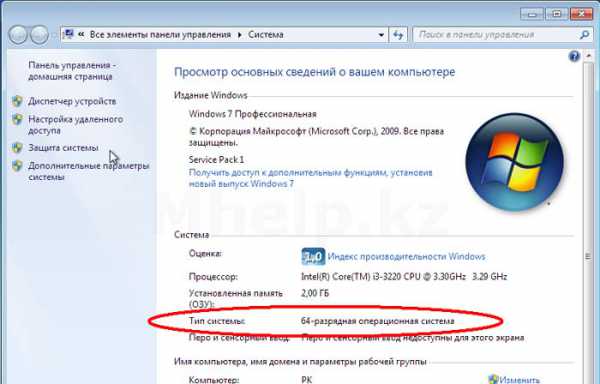 운영 체제의 기능을 확장하려면 다시 설치하지 않고는 할 수 없습니다
운영 체제의 기능을 확장하려면 다시 설치하지 않고는 할 수 없습니다 - "고급"탭을 선택하고 Windows가 설치된 하드 드라이브 영역을 표시하십시오.
- "하드 디스크 옵션(고급)"에서 디스크 포맷 작업을 선택합니다.
- 당신의 제품 키를 입력하세요;
- 드라이버를 설치합니다("컴퓨터" - "관리" - "장치 관리자").
범주뿐만 아니라 시스템 버전도 업데이트하기로 결정한 경우 x32 Windows 7에서 x64 Windows 10으로 이동할 때 키가 손실될 수 있습니다. 먼저 32비트 10으로 업그레이드하세요.
32비트 운영 체제에서 64비트 운영 체제로 전환하는 방법: 비디오
KakHack.ru
64비트 시스템: 32비트 버전에서 32비트 버전으로 전환하는 방법
오늘날 최신 개인용 컴퓨터 사용자는 점점 더 자주 64비트 시스템이라는 개념에 직면하고 있습니다. 특히 Windows 7 이상의 운영체제부터 OS는 64비트 아키텍처를 지원합니다. 자세한 작동 원리와 기술적 원리를 고려하여 64비트 시스템을 설치할 수 있게 되면 문제에 대한 해결책을 찾으려고 노력할 것입니다. 32비트 버전의 운영 체제에서 어떻게 전환합니까?
약간의 역사
이러한 문제를 해결하기 전에 오늘날 우리가 64비트 아키텍처를 사용하는 시스템이라고 부르는 것의 출현과 관련된 몇 가지 역사적 요점을 강조할 필요가 있습니다.
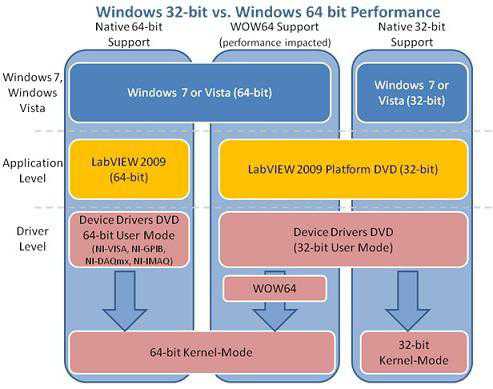
아시다시피 여기의 모든 것은 프로세서의 기능에 따라 다릅니다. 처음에는 8비트, 그다음에는 16비트, 마지막으로 32비트 응용 프로그램을 사용했는데, 이 응용 프로그램은 이 시리즈의 첫 번째 제품인 최신 세대 프로세서의 출시 덕분에 가능해졌습니다. i486.
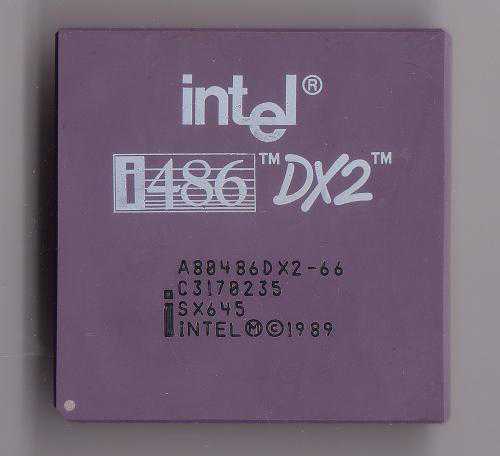
오랫동안 이것은 Microsoft가 새로운 "운영 체제"를 세상에 선보일 때까지 가장 현대적인 개발로 간주되었습니다. 이는 64비트 Windows 시스템이었습니다(32비트 버전도 있었지만).

테스트를 통해 32비트 아키텍처 지향 프로세서는 물리적으로 4GB 이상의 메모리 요청을 처리할 수 없다는 것이 분명해졌습니다(실제로 이 수치는 3.5GB보다 훨씬 적습니다). 이는 32비트 플랫폼의 절대적인 한계로 간주됩니다. 그러나 컴퓨터 기술의 세계에서는 MMX 멀티미디어 명령과 같은 많은 혁신이 등장하여 점점 더 많은 리소스가 필요했습니다. 그래서 한편으로는 64비트 운영 체제가 나왔고 다른 한편으로는 이를 사용할 수 있는 새로운 2코어 및 4코어 프로세서가 등장한 것으로 나타났습니다.
그런데 Windows 운영 체제용 64비트 아키텍처의 발명은 Microsoft 자체 개발이 아닙니다. 사실 최초의 64비트 시스템은 1985년에 등장했으며 UNICOS라고 불렸습니다. 그러나 한때 그것은 청구되지 않은 채로 남아있었습니다.
64비트 시스템: 장점
64비트 시스템의 주요 기능과 장점에 대해 말하자면, 적절한 하드웨어를 사용하면 데이터 스트림을 두 배 빠른 속도로 처리할 수 있다는 것이 분명합니다. 그들의 출현으로 RAM을 상상할 수 없는 한계까지 늘릴 수 있게 되었습니다. 현재는 192GB입니다.
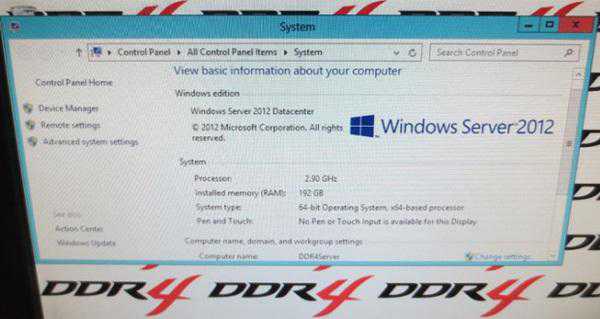
물론, 사용자 중 누군가가 이 한도에 도달할 수 있을지는 매우 큰 의구심이 있습니다. 기다리다! 매우 복잡한 그래픽을 사용하는 컴퓨터 게임은 매우 빠르게 발전하고 있으므로 RAM 사용량에 대한 기준을 높이는 것이 멀지 않습니다.
32비트 시스템의 경우 위에서 언급한 대로 4GB 이상의 설치를 허용하지 않습니다. 이전 시스템에서는 여전히 그러한 전환의 타당성에 대해 생각해야 합니다(64비트 아키텍처에 대한 지원이 있더라도). 새 운영 체제는 시스템 리소스를 크게 로드하기 때문에 훨씬 느리게 작동하기 때문입니다.
레거시 장비의 문제
64비트 시스템으로 전환하는 방법이 궁금하다면 컴퓨터나 노트북에 설치된 장비와 관련된 사항을 즉시 언급해 두는 것이 좋습니다.
우선, 이것은 프로세서 자체에 관한 것입니다. 먼저 수정 사항(예: Everest 유틸리티 사용)을 찾은 다음 제조업체 웹 사이트에서 64비트를 지원하는지 확인해야 합니다.
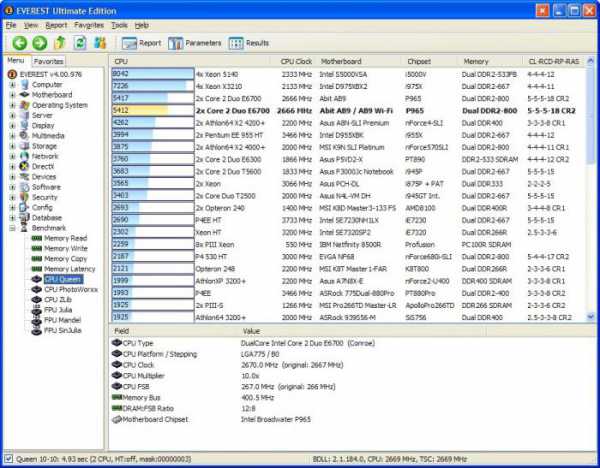
하드 드라이브, 스캐너, 프린터 등과 같은 다른 장비에도 동일하게 적용됩니다. 64비트 시스템을 설치한 후에는 전혀 작동하지 않을 수도 있습니다. 사실 Windows 7, 8 또는 10의 자체 데이터베이스에는 이러한 장비에 대한 드라이버가 없으며 개발자 자체도 오래된 장비에 대한 새 드라이버를 출시하지 않습니다.
64비트 시스템: 어떻게 전환하나요?
이제 64비트 버전의 Windows 운영 체제로 전환할 때 발생하는 주요 문제를 살펴보겠습니다. 많은 사용자가 64비트 시스템이 포함된 배포판을 구입하거나 다운로드합니다. 다시 설치하지 않고 어떻게 전환할 수 있나요? 분명하게 대답할 수 있는 질문은 전혀 그렇지 않습니다. 이유를 설명해 보겠습니다.
이는 시스템 아키텍처 자체만큼 파일 시스템과 많이 연결되어 있지 않습니다. 파일 시스템은 동일할 수 있지만(예: NTFS) 32비트 버전에서 64비트 버전으로의 업그레이드를 제공하지 않습니다. FAT32는 시스템 디스크 및 파티션에 지원되지 않습니다.
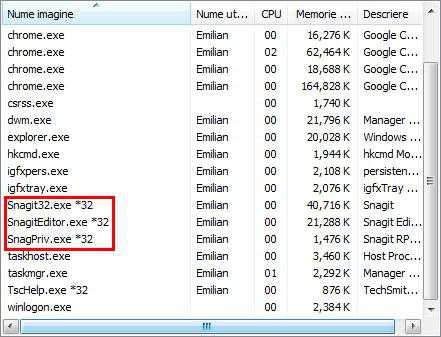
그러나 64비트 시스템에서는 32비트 응용 프로그램과 프로그램을 문제 없이 실행할 수 있습니다(그 반대는 불가능).
설치의 경우 원본 설치 디스크를 사용해야 하며, 기본 작업으로 제안된 구성표에 따라 하드 드라이브와 논리 파티션을 포맷해야 합니다. 중요한 정보는 먼저 이동식 미디어에 저장해야 하고, 이전에 설치한 프로그램과 애플리케이션을 다시 설치해야 하는 것은 당연합니다. 위에서 언급했듯이 32비트 시스템용으로 설계되었다는 사실에는 아무런 문제가 없습니다.
역동작
설치가 완료되었으며 컴퓨터에 64비트 시스템이 있습니다. 자신에게 맞지 않는 것이 있으면 32비트 운영 체제로 전환하는 방법은 무엇입니까? 다시 말하지만, 절대 안돼. 전체 재설치가 필요합니다. 두 경우 모두 이는 운영 체제 자체뿐만 아니라 특정 비트 깊이(x86 또는 x64)를 가진 시스템에서 사용하도록 설계되었기 때문에 모든 드라이버에도 적용됩니다.
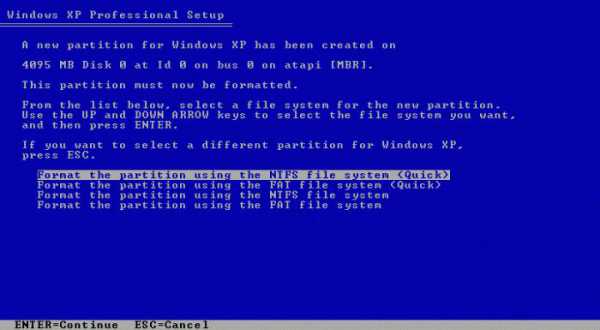
이 경우 NTFS 파일 시스템을 그대로 두거나 FAT32로 포맷할 수 있습니다.
결론
실제로 이는 "64비트 시스템: 32비트 버전에서 전환하는 방법"이라는 주제에 관한 것입니다. 원칙적으로 이에 대해 복잡한 것은 없습니다. 모든 사용자가 이해해야 할 유일한 사항: 이 경우 필수 포맷과 운영 체제의 완전한 재설치가 필요합니다. 기존 업데이트 방법이나 다른 방법으로는 이 작업을 수행할 수 없습니다.
또한 새 버전의 운영 체제와의 호환성을 위해 하드웨어 장비를 사전 테스트하는 것은 물론 저전력 시스템에 64비트 Windows를 설치할 수 있는지 여부에 대한 질문도 중요합니다. 운영 체제 자체의 리소스를 사용하여 성능이 저하되면 단순히 반대 효과를 얻을 수 있기 때문입니다.
fb.ru
64비트 창으로 전환하는 방법
64비트 Windows로 전환해야 할까요, 말아야 할까요?
전반적으로 우리는 프로세서에 어떤 명판이 붙어 있는지 신경 쓰지 않습니다.
64비트 버전의 운영 체제로 전환해야 하는 이유는 무엇입니까?
약간의 역사:
이전에는 모든 프로세서가 8비트였습니다. 그런 다음 일부 게임 컴퓨터와 콘솔에서는 전송할 수 없는 16비트로 전환했습니다.
32비트로의 전환과 관련된 마지막 혁명은 오래 전 Intel이 i486 프로세서를 출시했을 때 일어났습니다.
또한 64비트 운영 체제도 우리 세기의 발명품이 아니라는 사실에 관심이 있으실 것입니다. 이러한 시스템 중 첫 번째는 1985년에 개발되었습니다. 유니코스였습니다.
그렇다면... 64비트 Windows의 장점은 무엇입니까?
최신 프로그램의 요구 사항이 증가하고 있으며 점점 더 많은 새로운 명령(예: MMX 멀티미디어 명령)과 더 많은 메모리가 제공됩니다.
이를 통해 메모리는 32비트 플랫폼의 한계에 도달했습니다. 프로세서는 이론적으로도 4GB 이상의 메모리를 처리할 수 없습니다.
실제로 Windows 운영 체제의 경우 이 수치는 3.5GB 미만입니다. 메모리가 4GB 이상인 컴퓨터의 경우 대안이 없습니다. 64비트 버전의 운영 체제로 전환하는 것뿐입니다.
내 컴퓨터에 무엇이 있는지 궁금합니다.
파일 탐색기를 열고 내 컴퓨터 바로가기를 찾으세요. 마우스 오른쪽 버튼을 클릭하고 "시스템 정보"를 선택하십시오.

비문에 "64비트"라고 적혀 있으면 그게 전부입니다. 귀하의 컴퓨터는 이미 최신 플랫폼으로 전환되었습니다.
그리고 그렇지 않다면…
먼저, 귀하의 프로세서가 이를 수행할 준비가 되었는지 알아봅시다. 이렇게 하려면 동일한 "시스템 정보" 창에서 "장치 관리자"를 선택하고 프로세서를 찾으십시오. 모델 이름으로 Google에서 찾을 수 있습니다.

제어판을 열고 검색 상자에 "카운터 및 생산 도구"를 입력합니다. 한 가지 요소가 남게 됩니다. 해당 창에서 프린터 버튼을 클릭합니다.
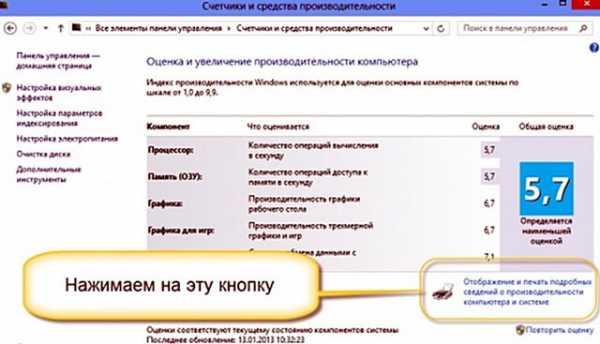
수신된 보고서에 64비트 지원이 있다고 표시되면 계속 진행하십시오.
운영 체제 자체를 64비트 버전으로 전환하는 것은 매우 간단합니다. Windows 설치 프로그램에서 "업데이트"를 클릭하기만 하면 됩니다. 그러나 사용자 파일은 영향을 받지 않습니다.
하지만...문제
맞습니다... 한 플랫폼에서 다른 플랫폼으로 이동하는 것은 오래된 모뎀, 지원되지 않는 비디오 카드, 프린터 등 컴퓨터의 일부 오래된 장치에 치명적일 수 있습니다.
"Windows 7 업그레이드 관리자"라는 Microsoft 도구를 사용할 수 있습니다.
이 애플리케이션은 모든 장치의 드라이버 존재 여부에 대해 명확한 답변을 제공합니다.
또한 개발자가 64비트 시스템에서 실행할 수 있는 새 버전을 만들지 않은 프로그램은 작동이 중지될 수 있습니다.
Microsoft는 거의 모든 32비트 프로그램이 64비트 버전에서도 기능을 잃지 않는다고 주장합니다.
이것은 사실인 것 같습니다!
예를 들어, 비트 심도를 변경할 때 호환되지 않는 프로그램이 발견되지 않았습니다.
그렇다면...32비트 운영 체제를 유지하면서 3.5GB 메모리로 만족하거나 64비트 시스템으로 업그레이드하시겠습니까???
동시에 일부 오래된 장치와 프로그램의 사용을 중단해야 할 가능성도 있습니다.
네트워크 프린터가 64비트 Windows 7 컴퓨터에 연결된 경우 문제가 발생할 수 있습니다.
이 경우 이 네트워크에 연결된 32비트 PC는 이 인쇄 장치를 선택할 수 없습니다. 해결 방법은 64비트 운영 체제에 32비트 프린터 드라이버를 설치하는 것입니다.
그러나 이것이 항상 가능한 것은 아니며 설치 패키지의 압축을 풀고 INF 파일을 통해 드라이버를 설치할 수 있는 경우에만 작동합니다.
USB 포트가 있는 NAS 서버 또는 라우터 소유자는 프린터나 스캐너를 이러한 장치에 연결하여 문제를 더 빨리 해결할 수 있습니다.
그러나 대용량 RAM을 갖춘 시스템의 성능 향상은 너무나 명백해서 지난 세기에 생산된 일부 모뎀에 대해 울부짖을 필요가 없습니다.
오늘날 대부분의 프린터, 카메라 및 기타 주변 장치에는 고성능 운영 체제에서 완벽한 성능을 제공하는 64비트 드라이버가 있습니다.
그러나 이 이벤트에는 다음과 같은 주요 주의 사항이 있습니다.
Windows 7을 설치하려면 위에서 설명한 대로 "업데이트" 옵션을 선택할 수 있습니다. 이는 사용자 파일, 설정 및 프로그램을 저장하는 것입니다.
그러나... 32비트 버전의 Windows Vista를 실행 중이고 32비트 버전의 Windows 7로 업그레이드하려는 경우에만 해당됩니다. 마찬가지로 컴퓨터가 64비트 버전의 Windows Vista를 실행 중인 경우 다음 작업만 수행할 수 있습니다. Windows 7을 64비트 비트 버전으로 업그레이드하세요.
자세한 내용은 Windows 웹 사이트에서 Windows 7로 업그레이드 FAQ를 참조하세요.
32비트 버전의 Windows에서 64비트 버전의 Windows 7로 또는 그 반대로 업그레이드하려면 파일을 백업하고 전체 Windows 7 설치를 선택해야 합니다.
그런 다음 파일을 복원하고 프로그램을 다시 설치해야 합니다.
32비트 Windows를 실행하는 컴퓨터에 Windows 7 64비트를 설치하려면 Windows 7 64비트 설치 디스크 또는 파일을 사용하여 컴퓨터를 부팅해야 합니다.
Windows 7 64비트 설치 디스크 또는 파일로 부팅하는 컴퓨터가 해당 Windows 버전을 지원하지 않는 경우 Windows 부팅 관리자 오류 메시지가 표시됩니다.
대신 Windows 7 32비트 설치 디스크나 파일을 사용해야 합니다.
Windows 사용자 환경 전송은 64비트 Windows에서 32비트 Windows로 파일을 이동하지 않습니다.
컴퓨터에서 64비트 버전의 Windows Vista를 실행하고 있지만 32비트 버전의 Windows 7을 설치하려는 경우 파일을 외부 미디어로 수동으로 전송하거나 Windows Vista의 백업 및 복원 기능을 사용하여 이 작업을 수행할 수 있습니다. .
자세한 내용은 Windows 웹 사이트에서 파일 백업 및 이전 Windows 버전에서 백업 복원을 참조하세요.
64비트 버전의 Windows XP를 사용하는 경우 파일을 외부 미디어로 수동으로 전송해야 합니다.
이런 속임수인데... 반면에 강력한 프로세서를 가지고 있다면 64비트 Windows를 설치하지 않는 것은 죄악입니다.
64비트 창으로 전환하기 위한 조치를 취하는 데 찬성하는 주장이 있다고 생각합니다.
wp.aspekti.eu
64비트 시스템에서 32비트 시스템으로 전환하는 방법
많은 사람들이 다시 설치하지 않고 Windows 7을 64에서 32로 전환하는 방법에 대해 우려하고 있습니다. 요즘 전 세계 대부분의 개인용 컴퓨터에는 64비트 시스템이 탑재되어 있습니다. 그것이 무엇인지 알아 봅시다. Wikipedia에 따르면 비트 심도는 전자(특히 주변 장치) 장치인 버스의 비트(비트) 수로, 장치에서 동시에 처리되거나 버스에서 전송됩니다. 비트 수는 임시 데이터 저장 공간의 너비를 의미하는 것으로 나타났습니다. 따라서 64비트 시스템은 32비트, 16비트 또는 8비트 시스템보다 생산성이 더 높습니다.
각 비트의 특징.

먼저 64비트 시스템의 주요 사항인 프로세서 속도를 살펴보겠습니다. 이것이 64비트 시스템의 가장 중요한 장점입니다. 32비트 프로세서는 2^32 주소만 처리하는 반면, 64비트 프로세서는 2^64 주소를 처리합니다. 시스템 성능이 얼마나 향상되었는지 확인하셨나요? 이전에는 32비트 비트 용량이면 충분했는데, 인터넷에 접속하여 정기적으로 문서를 인쇄하는 간단한 오피스 박스가 있다면 간단한 비트 용량이면 충분합니다. 그러나 복잡한 비디오 편집 프로그램을 사용하거나 최신 대형 게임을 설치하는 등의 복잡한 목적을 위해서는 64비트 아키텍처를 설치해야 합니다.

64비트는 이미 꽤 오래된 버전입니다. 믿기지 않으실 수도 있지만 이 아키텍처를 갖춘 최초의 컴퓨터는 1985년에 출시되었습니다! 그것은 30여년 전의 일입니다! 그러나 많은 사람들은 이 시스템이 최근에야 등장했으며 현대 컴퓨터 과학의 최고 지성들의 작품이라고 생각합니다. 그리고 첫 번째 PC가 출시된 후 17~18년 동안 거대한 서버와 대형 컴퓨터에만 설치할 가치가 있는 것으로 간주되었습니다.

하지만 건축이 언제 우리에게 왔는지 바로 알 수 있다면 좋을 것 같습니다. 우리가 장치를 사용하기 시작했을 때 우리는 그러한 용량을 사용하고 있다는 것을 깨닫지 못했습니다. 게임 콘솔 - Playstation 2와 Nintendo 64에는 64비트 엔진이 있었습니다! 많은 사람들이 그것을 사용했습니다. 또한 이러한 용량을 갖춘 수많은 개인용 컴퓨터가 시장에 출시되기 6-7년 전에 나타났습니다.
또한 시스템이 우리 삶에 장기적으로 적응하는 이유는 운전자와 관련된 수많은 문제 때문입니다. 2001년에 Microsoft는 64비트 Windows XP를 출시했지만 여전히 승인되지 않았습니다. Windows Vista에서도 같은 일이 일어났습니다. 그리고 "7"에서만 통계에 심각한 불균형이 있었습니다. 수많은 사용자가 64비트의 훨씬 더 큰 비트 깊이가 컴퓨터 성능을 질적으로 향상시키는 놀라운 일이라는 것을 깨달았습니다.
그리고 이 문제를 다른 운영 체제와 관련하여 고려하면 이 비트 용량의 채택이 동일한 느린 속도로 진행되었음을 알 수 있습니다. 2006-2010 버전에서만 널리 보급되었습니다.
64비트 시스템이 노트북에서 작동하지 않는다는 신화.
그곳에서는 아주 잘 작동할 수 있습니다. 고성능 노트북만 있으면 됩니다. 그렇지 않으면 아무런 의미가 없습니다.
그러나 랩톱이나 컴퓨터를 다시 한 번 반복합니다. 운영 체제에는 차이가 없습니다.
훨씬 더 많은 양의 RAM이 사용됩니다. 32비트에서는 4GB의 RAM만 사용할 수 있습니다. 32비트 시스템에 더 많은 용량을 설치하면 전혀 느끼지 못할 것입니다. 더 이상 사용되지 않을 것입니다. 불행히도 모든 사용자가 이것을 아는 것은 아닙니다. PC 소유자는 4GB 이상의 RAM이 설치된 것에 대해 종종 분노를 듣습니다. 왜 우리는 추가로 8GB RAM을 설치했지만 작동 속도는 전혀 증가하지 않았습니다. 답은 하나의 매개변수, 즉 시스템 비트 용량에 있습니다. 일반적으로 시스템은 1GB의 RAM을 사용하고 두 번째 기가바이트는 비디오 카드로 이동하며 작업에는 2GB만 남습니다. 그리고 이것은 2-3개의 심각한 프로그램을 실행하는 데 실제로 충분하지 않습니다.
시스템의 단점으로 넘어 갑시다. 시스템 장치에는 모든 구성 요소를 다시 설치해야 합니다. 이렇게 하려면 오래된 장치용 드라이버를 찾아야 하는데 이는 어려운 작업입니다. 최신 장치가 있고 이미 드라이버가 있으면 좋습니다. 그러나 드라이버를 다시 찾아야 하는 경우 사전에 가용성을 관리하는 것이 좋습니다. 시스템을 변경했는데 필요한 드라이버가 없으면 새 시스템 구성 요소를 찾아야 하며 단순히 오래된 것을 버려야 할 것입니다.
설치된 RAM이 4GB 미만인 경우 64비트를 설치할 필요가 없습니다. RAM이 충분하지 않기 때문입니다. 물론 모든 프로그램은 몇 퍼센트 더 많은 메모리를 차지하므로 이전 RAM 용량은 도움이 되지 않습니다.
